役職と職位の設定・役職のユーザー割り当てを一括更新する CSV ファイルの書式と注意事項についてご案内いたします。
CSV ファイルを使用して実施できること
- 新規役職情報の作成
- 役職情報(役職名・役職の職位・役職の説明)の変更※
- 役職にユーザーを割り当てる・ユーザー割り当てを解除する
※ Job Title Code を用いて新規役職かどうかの判別や変更対象の既存役職を識別しているため、CSV ファイル経由で Job Title Code を変更することはできません。
※ CSV ファイル経由で役職を削除することはできません。
CSV ファイルの書式
ファイルの書式は以下のとおりです。
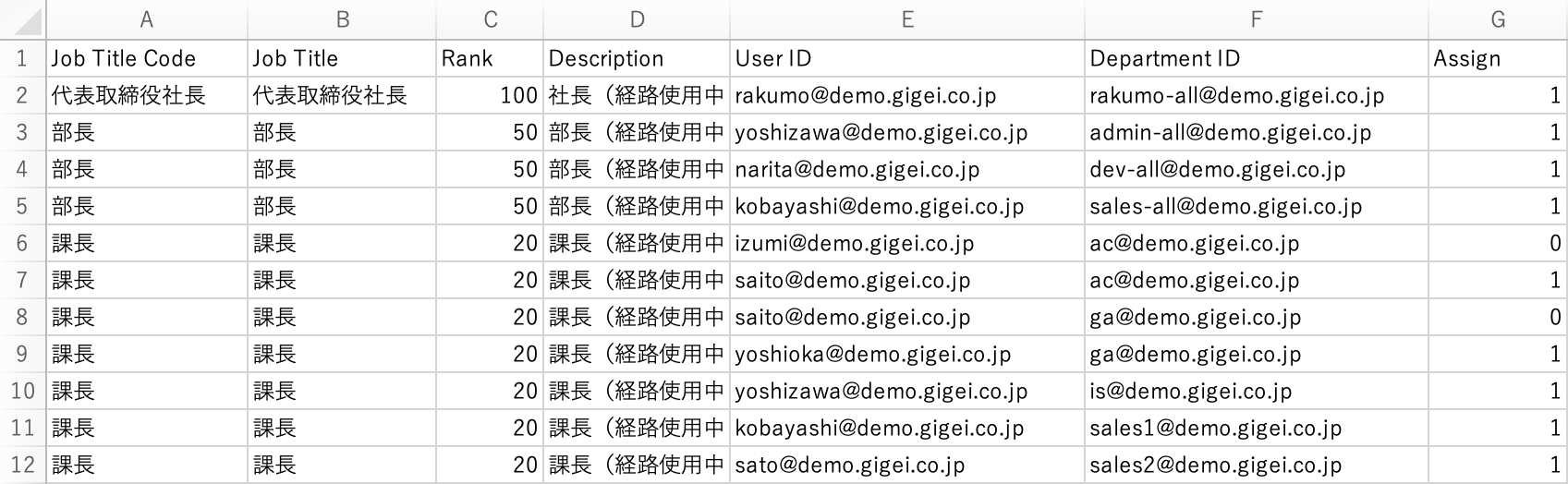
| 項目名 | 操作対象 | 記載内容 | 必須列 |
|---|---|---|---|
| Job Title Code | 役職コード | 20文字以内で記載してください。 | ○ |
| Job Title | 役職名 | 60文字以内で記載してください。 | - |
| Rank | 役職の職位 | 0 以上 1000000 以下の整数で指定してください。 | - |
| Description | 役職の説明 | 200文字以内で指定してください。 | - |
| User ID | 役職割り当てに使用するユーザーのメールアドレス | rakumo に登録されているメールアドレスを指定してください。 | ○ |
| Department ID | 役職割り当てに使用するユーザーの所属グループのメールアドレス | User ID で指定したユーザーが所属している かつ rakumo に登録されているグループのメールアドレスを指定してください。 | ○ |
| Assign | 役職のユーザー割り当て | 1 か 0 かで操作内容を指定します。 ・1: 役職を割り当てる ・0: 役職を割り当てない(解除する) |
○ |
CSV ファイルの各行には、役職の情報やユーザーの割り当て情報を記載します。
役職と職位の一括処理アップロードでは、差分更新に対応しています。このため、 CSV ファイルに記載する内容は、ヘッダー行と変更対象の行のみで問題ありません。
どの情報を記載する必要があるかは、実施したい操作内容により異なります。詳しくは、状況別入力例・反映例 箇所をご参照ください。
なお、上記書式を満たす CSV ファイルを新規作成して利用することもできますが、役職と職位の一括出力 CSV ファイルや、サンプル CSV ファイルを元にご記載いただくとより簡単にご利用いただけます。
書式に関する注意事項
- CSV ファイルの1行目には、項目名を記載したヘッダー行を設けてください。列の並び順に制限はありません。
- [Job Title Code]、[User ID]、[Department ID]、[Assign] は必須列です。これらの列がファイル内に存在しない場合、CSV ファイルをアップロードできません。
- [Job Title]、[Rank]、[Description] は任意列です。これらの列がファイル内に存在しない場合でも、CSV ファイルをアップロードできます。
- 「CSV ファイルに任意列が存在しない場合」や「行内の列の値が空欄の行の場合」には、値の変更は行われません。既存役職の場合、アップロード前の状態が保持されます。新規役職の場合、役職名には「Job Title Code」で入力した値が適用され、職位は0、説明は空欄の状態で作成されます。
- CSV ファイルの内容に環境依存文字を含む場合は、保存時の文字コードを UTF-8 にしてください。Shift_JIS で保存した場合、意図せず役職情報が作成されたり変更されたりする恐れがあります。
状況別入力例・反映例
新規役職を作成する場合
[Job Title Code]、[Job Title]、[Rank]、[Description] 列に情報を記載します。

- [Job Title Code] 列の入力は必須です。
- 役職の作成のみ実施する場合、[User ID]、[Department ID]、[Assign] 列は空白で問題ありません。
反映例
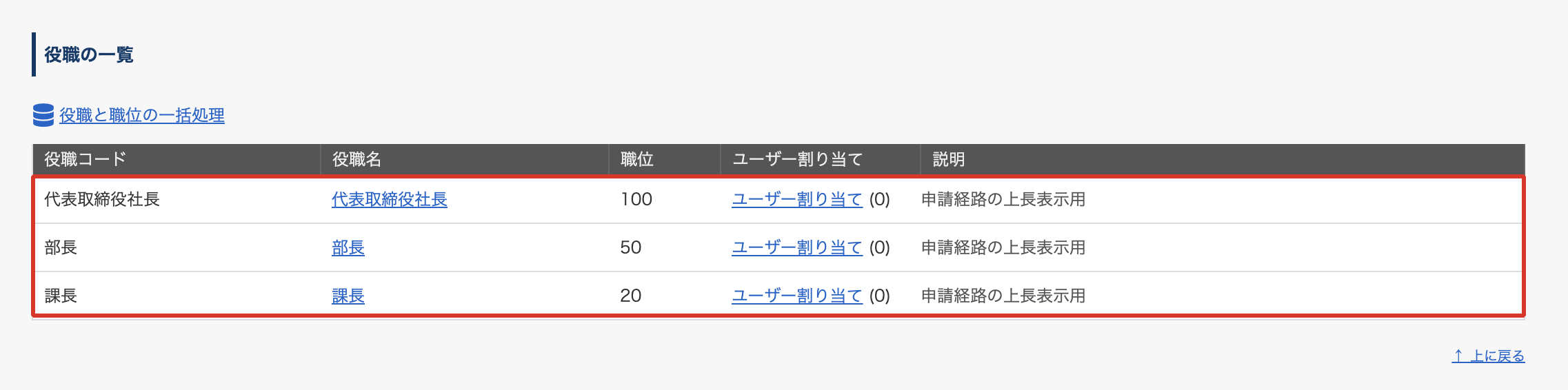
既存役職の情報を変更する場合
[Job Title Code]、[Job Title]、[Rank]、[Description] 列に情報を記載します。
[Job Title]、[Rank]、[Description] 列のうち、変更を行わない列については、空白のままで問題ありません。

- [Job Title Code] 列の入力は必須です。
- 役職の情報変更のみを実施する場合、[User ID]、[Department ID]、[Assign] 列は空白で問題ありません。
反映例

ユーザー割り当てを変更する場合
役職情報の変更を伴わない場合
[Job Title Code]、[User ID]、[Department ID]、[Assign] 列に情報を記載します。

- [Job Title Code] 列の入力は必須です。
- 役職情報の変更を伴わない場合、[Job Title]、[Rank]、[Description] 列は空白で問題ありません。
反映例
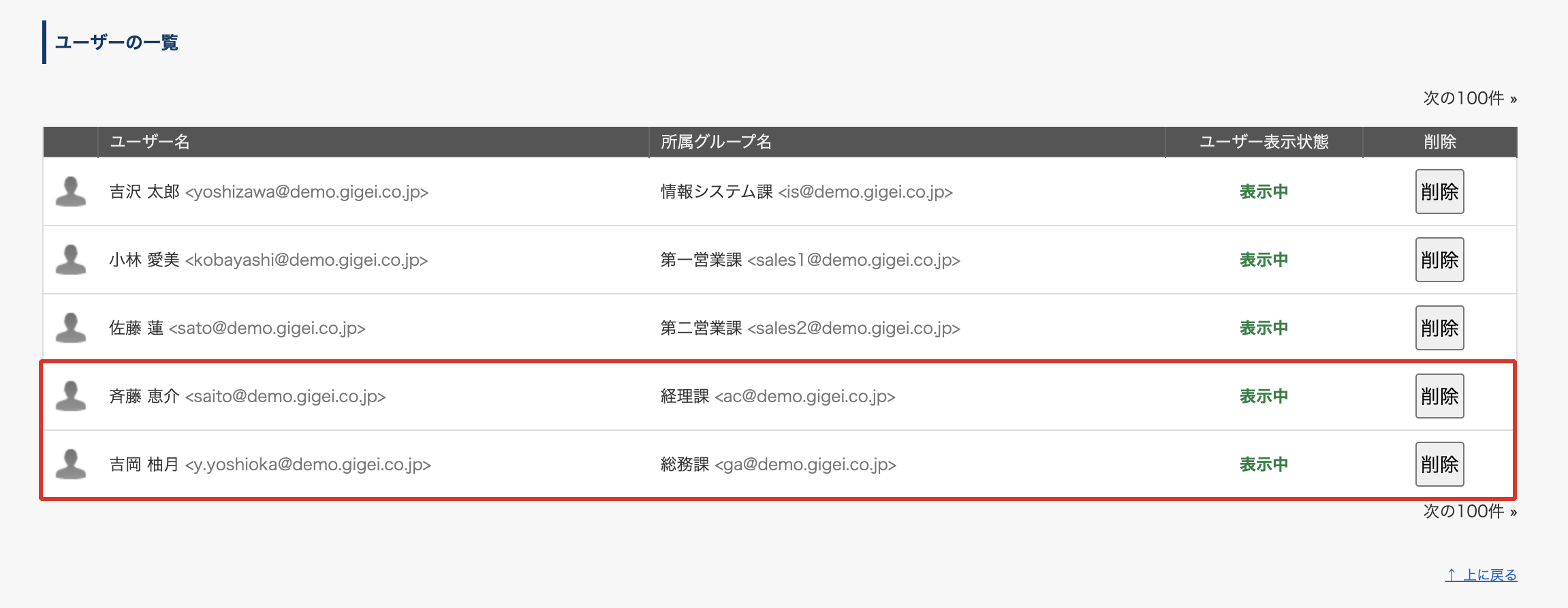
役職情報の変更を伴う場合
[Job Title Code]、[User ID]、[Department ID]、[Assign] 列に情報を記載します。
[Job Title]、[Rank]、[Description] 列のうち、役職情報の変更を行う列の情報を記載します。

- [Job Title Code] 列の入力は必須です。
- [Job Title]、[Rank]、[Description] 列のうち、変更を行わない列については、空白で問題ありません。
反映例
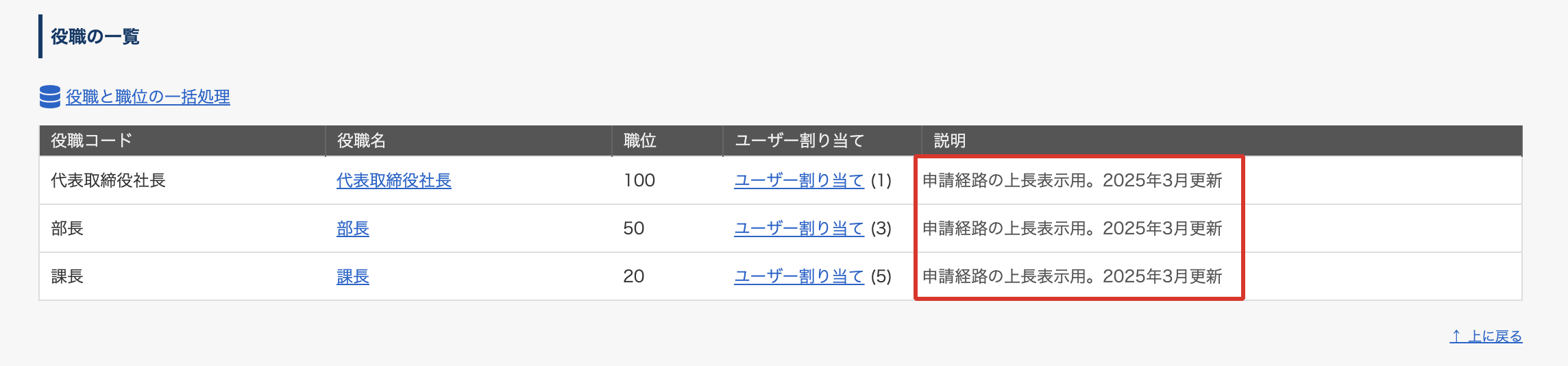
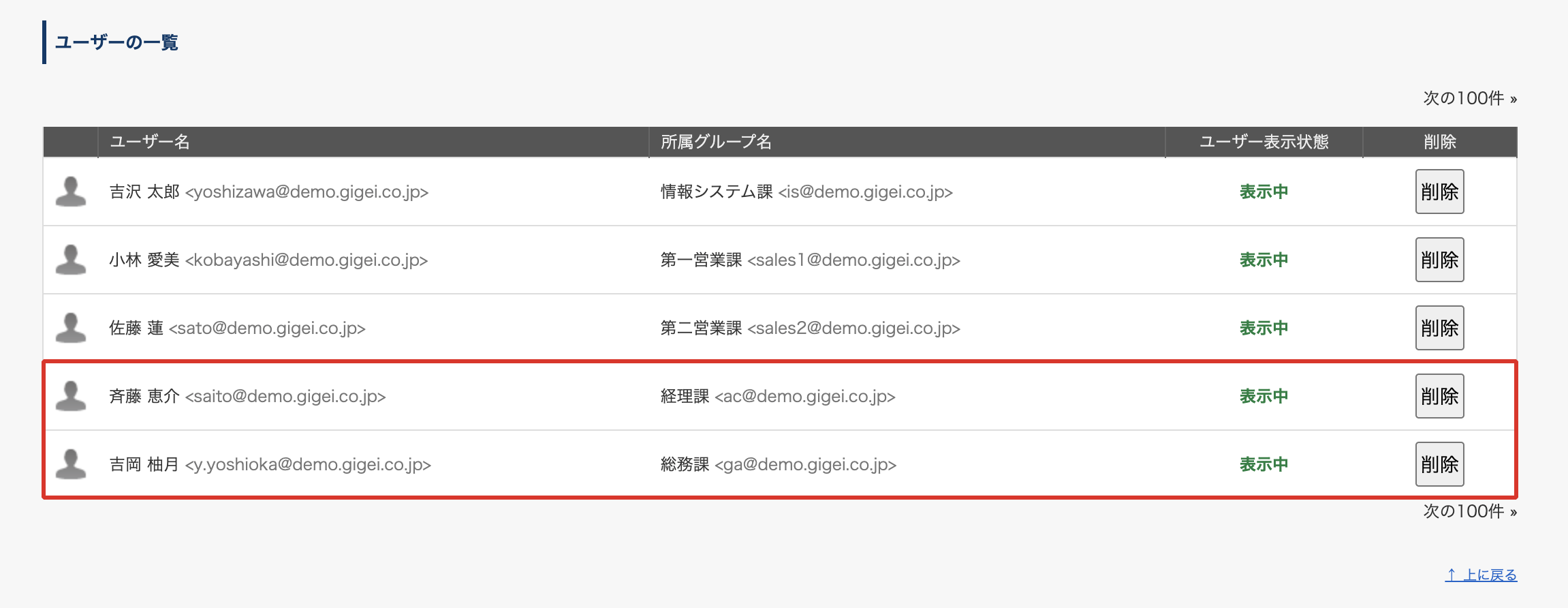
実行結果の確認
実行状況・結果 セクションに過去24時間分の実行結果が実施日の降順で表示されます。
詳細のリンクをクリックすると、処理結果の詳細を確認できます。処理に失敗している場合、失敗した箇所と失敗の理由を確認できます。
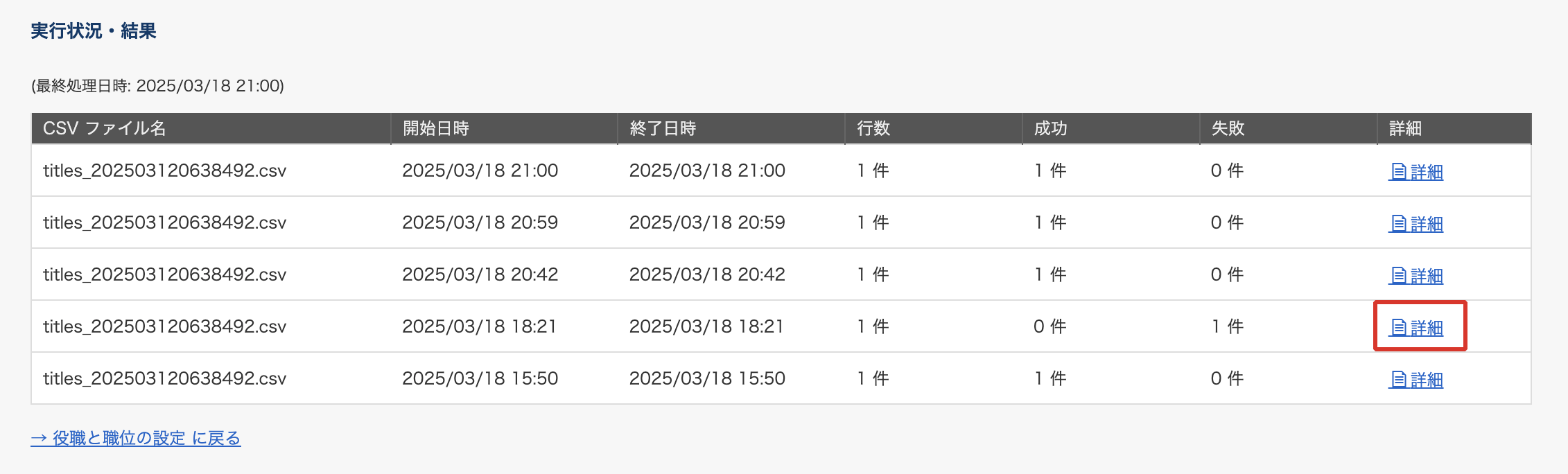
処理結果の詳細例
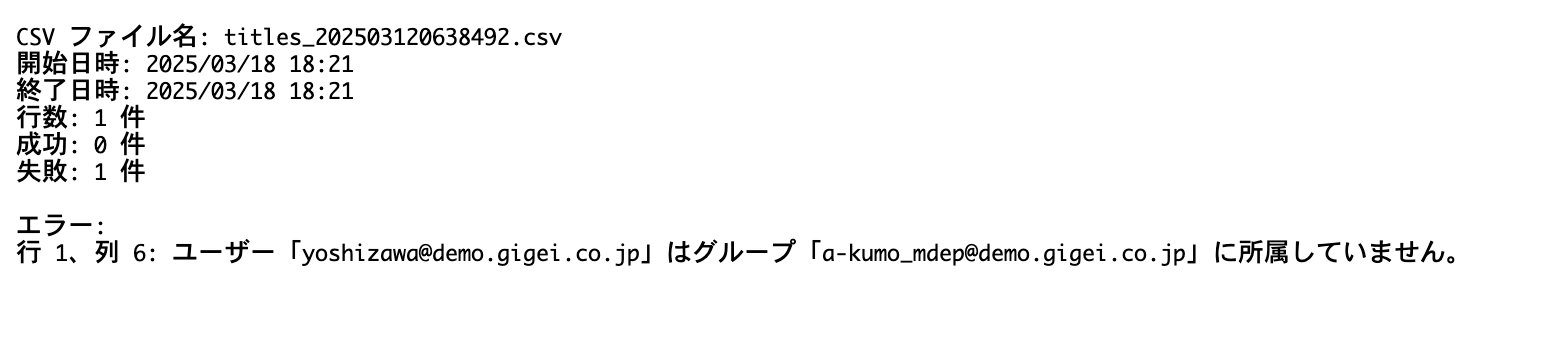
実行結果の確認に関する注意事項
- 実行後24時間を経過すると、実行状況・結果 セクションから実行結果が削除されます。実行結果を確認する際は、24時間以内にご確認ください。
- 文字コードの不一致や書式を満たせていないなどで CSV ファイルの読み込み中にエラーが発生した場合、実行結果には追加されません。
- CSV ファイル内の情報と一括処理時点の設定内容に差異がない行が存在した場合、成功・失敗件数どちらにもカウントされません。
その他の注意事項
CSV ファイルを使用した役職と職位の一括処理の実行中は、データの整合性を保つため、画面上からの役職追加やユーザー割り当てなどの操作が一時的に制限されます。操作が必要な場合は、役職と職位の一括処理完了後に操作を実施してください。